Den här artikeln visar dig den bästa lösningen för att konvertera MKV till MP4 och andra format som AVI / FLV / RMVB / WMV / MPEG / QuickTime HD MOV, MP3 / WAV / FLAC och mer.
Skickat till Video
Aiseesoft MP4 Video Converter kan konvertera olika videoformat till MP4 och erbjuda det optimala videoformatet för dina bärbara enheter, som iPhone, iPad, Android-enheter och mer. Den här artikeln nedan tar dig igenom hela processen med att konvertera videor till MP4-format.
Steg 1. Ladda ner Aiseesoft MP4 Video Converter och klicka på installationsprogrammet för att installera det på din dator steg för steg. När det är klart kan du registrera dig med den information som krävs för att kunna njuta av alla funktioner om du har köpt den här MP4-videokonverteraren.
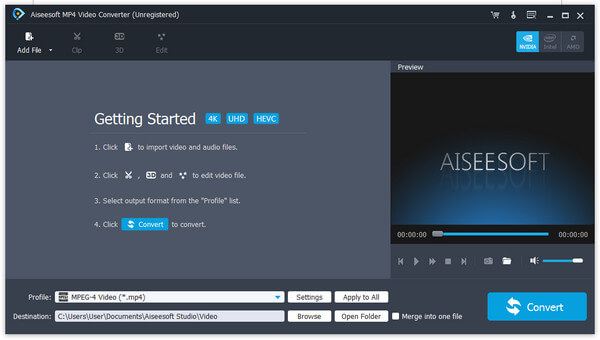
Steg 2. Klicka bara på knappen "Lägg till fil" och välj de videofiler du vill konvertera i det öppna fönstret. Klicka på knappen "Öppna" så visas videofilerna i den vänstra rutan enligt nedan.
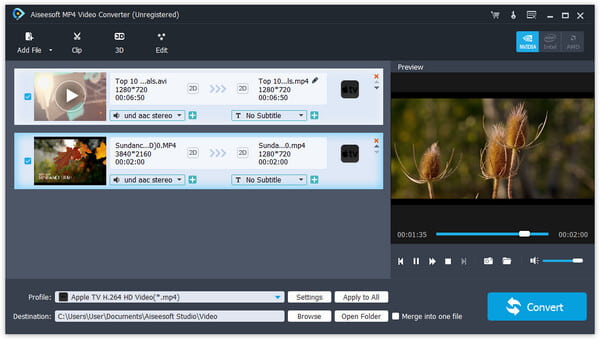
Steg 3. För bättre videoeffekt, klicka på "Edit" -knappen i verktygsfältet och använd Effect-funktionen för att justera ljusstyrka, mättnad, nyans, kontrast och volym. Om det är tillfredsställande klickar du på "Apply" för att spara dina inställningar.
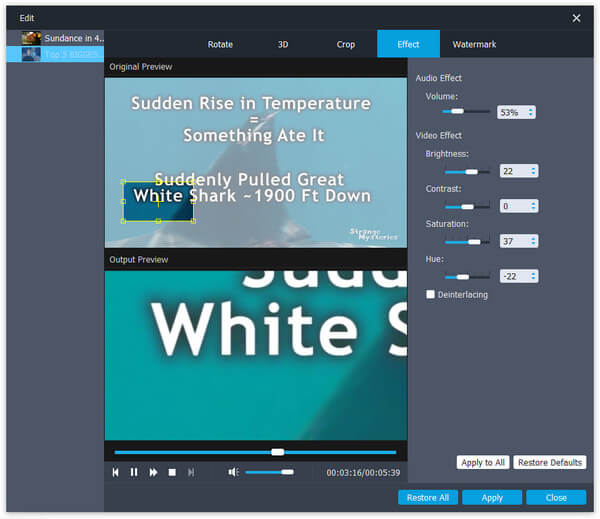
Steg 4. Flytta ner till profilkolumnen. Klicka på knappen "Profil" och ange MP4 i sökrutan i listrutan. Resultaten kommer att listas på höger sida. Välj ett MP4-format som är kompatibelt med din bärbara enhet.
Steg 5. Klicka på "Convert" -knappen för att starta videon till MP4-konvertering.
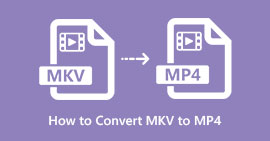
Den här artikeln visar dig den bästa lösningen för att konvertera MKV till MP4 och andra format som AVI / FLV / RMVB / WMV / MPEG / QuickTime HD MOV, MP3 / WAV / FLAC och mer.
Skickat till Video
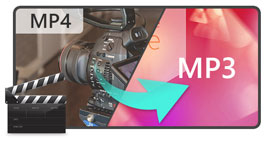
Hur ändrar du MP4 till MP3? Med MP4 till MP3 online-omvandlare? Eller ladda ner gratis MP4 till MP3-omvandlare? Läs den här artikeln för att få alla omfattande sätt.
Skickat till Video, Audio

Vill du spela MTS / M2TS-fil enkelt på dina bärbara enheter som iPhone, Samsung, BlackBerry, PSP?
Skickat till Video